Oppo là một một chiếc điện thoại thông minh có giá thành rẻ rất được ưa chuộng tại Việt Nam. Vậy cách chụp ảnh màn hình điện thoại Oppo như thế nào? Để biết thêm thông tin chi tiết về chủ đề này mời bạn theo dõi bài phân tích và chia sẻ sau đây của chúng tôi.
Đôi nét về điện thoại thương hiệu Oppo
Oppo, một tập đoàn công nghệ lớn, chuyên sản xuất các sản phẩm điện tử, ra đời vào năm 2004 và có trụ sở tại Trung Quốc. Với sự phát triển và mở rộng liên tục, Oppo đã vươn lên trở thành một trong những thương hiệu hàng đầu không chỉ tại Trung Quốc mà còn trên toàn thế giới. Oppo đã có mặt rộng rãi trên các châu lục như Châu Âu, Châu Á, Bắc Mỹ và Châu Phi, và được biết đến với vị thế đáng gờm trong ngành công nghiệp điện thoại di động, luôn đứng vững trong top 5 các thương hiệu Trung Quốc về điện thoại di động và đạt được nhiều giải thưởng danh tiếng trên toàn cầu.
Một trong những bước đầu quan trọng của Oppo tại thị trường Việt Nam là việc giới thiệu chiếc Smartphone Oppo Find 5 vào cuối năm 2012. Từ đó, Oppo đã bắt đầu xây dựng một danh tiếng mạnh mẽ và trải qua một hành trình dài để đáp ứng nhu cầu của khách hàng Việt Nam.
Tổng hợp các cách chụp ảnh màn hình điện thoại Oppo
Chụp ảnh màn hình Oppo bằng phím cứng
Việc sử dụng nút cứng để thao tác trên các dòng điện thoại Oppo được áp dụng rộng rãi. Một trong những tình huống phổ biến là sử dụng nút cứng để chụp màn hình.
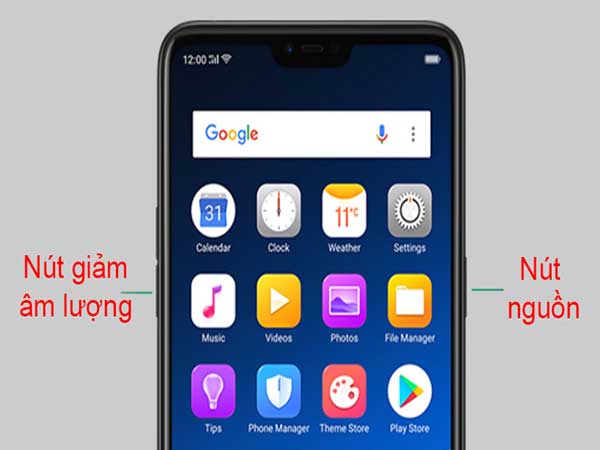
Chụp ảnh màn hình Oppo bằng phím cứng
Quy trình đơn giản, chỉ cần nhấn đồng thời hai nút, bao gồm nút nguồn và nút giảm âm lượng trên bên hông của điện thoại, bạn có thể dễ dàng chụp lại bất kỳ hình ảnh nào mà bạn muốn lưu giữ.
Chụp ảnh màn hình Oppo bằng cách vuốt 3 ngón tay
Để chụp ảnh màn hình trên các thiết bị Oppo bằng cách vuốt 3 ngón tay, bạn cần thiết lập tính năng này như sau:
Bước 1: Trước tiên, vào phần “Cài đặt” của thiết bị.

vào phần “Cài đặt” của thiết bị
Bước 2: Tìm và chọn tùy chọn “Ngón tay” trong danh sách.
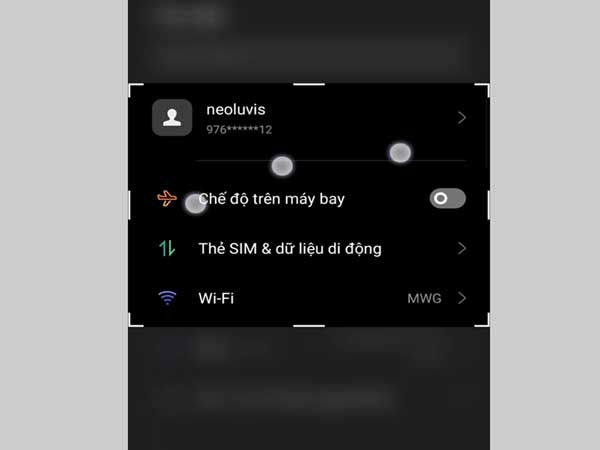
cách chụp ảnh màn hình điện thoại Oppo
Bước 3: Sau đó, bấm vào “Vuốt xuống bằng 3 ngón tay” và bật chức năng này.
Khi tính năng đã được kích hoạt, bạn có thể chụp màn hình bằng cách vuốt nhẹ 3 ngón tay trên màn hình từ phía trên xuống phía dưới. Điều này sẽ lưu lại ảnh màn hình của bạn ngay tại thời điểm đó.
Nếu bạn muốn chụp một khu vực cụ thể, bạn cũng có thể kích hoạt tính năng “Chạm và giữ bằng 3 ngón tay.” Khi kích hoạt, bạn có thể chạm và giữ bằng 3 ngón tay tại vùng bạn muốn chụp. Một khung chụp sẽ hiển thị, và bạn có thể kéo nó để chọn khu vực bạn muốn chụp.
Cách chụp ảnh màn hình điện thoại Oppo bằng cách dùng bóng trợ lý
Để chụp ảnh màn hình trên điện thoại Oppo bằng tính năng Bóng trợ lý, hãy tuân theo các bước sau:
Bước 1: Trước tiên, hãy đảm bảo rằng tính năng Bóng trợ lý đã được kích hoạt trên điện thoại Oppo của bạn. Để làm điều này, hãy vào mục “Cài đặt,” sau đó tìm kiếm và chọn “Bóng trợ lý” và kích hoạt nó.
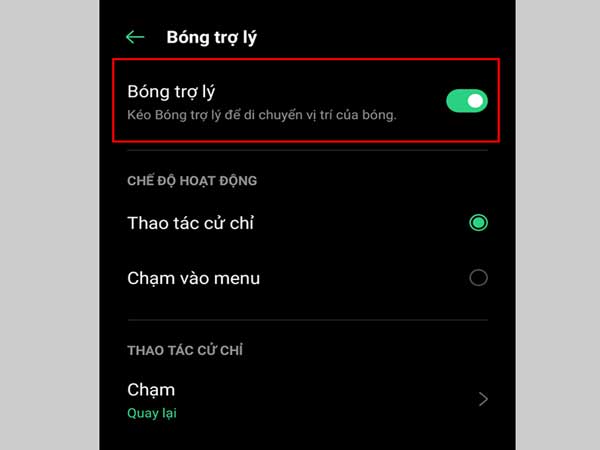
Cách chụp ảnh màn hình điện thoại Oppo bằng cách dùng bóng trợ lý
Bước 2: Bây giờ, để chụp màn hình, bạn chỉ cần nhấn và giữ “Bóng trợ lý” trong một khoảng thời gian ngắn. Thao tác này sẽ giúp bạn chụp ảnh màn hình Oppo một cách nhanh chóng và tiện lợi, giống như việc sử dụng nút Home trên điện thoại iPhone.
Một số lưu ý khi thực hiện chụp ảnh màn hình điện thoại Oppo
Khi thực hiện việc chụp ảnh màn hình trên điện thoại Oppo, hãy xem xét các lưu ý sau đây để đảm bảo bạn có trải nghiệm tốt nhất:
Xem thêm: Chia sẻ cách giải phóng dung lượng điện thoại Samsung cơ bản
Xem thêm: Bật mí cách khắc phục màn hình điện thoại OPPO bị sọc ngang
- Đảm bảo tính năng Bóng Trợ Lý đã được kích hoạt trên điện thoại Oppo của bạn. Nếu chưa, bạn có thể thực hiện điều này trong phần Cài đặt.
- Bóng Trợ Lý thường hiển thị dưới dạng một biểu tượng hình cầu nhỏ trên màn hình điện thoại. Đảm bảo rằng nó không che khuất nội dung quan trọng hoặc gây phiền phức trong quá trình sử dụng điện thoại.
- Khi bạn nhấn và giữ biểu tượng Bóng Trợ Lý để chụp ảnh màn hình, hãy đảm bảo giữ trong một khoảng thời gian ngắn, chứ không phải là quá lâu. Việc giữ quá lâu có thể dẫn đến các hành động hoặc chức năng khác được kích hoạt.
Trên đây là một một số thông tin liên quan đến việc tìm hiểu cách chụp ảnh màn hình điện thoại Oppo chuẩn. Hy vọng những thông tin mà fanbongda365.com chia sẻ đã giúp bạn hiểu rõ hơn về chủ đề này.















